文章摘要:1.利用组策略编辑器(仅限Windows域环境)方法介绍:在Windows域环境中,可通过组策略编辑器限制用户访问特定网站。此方法通常与IE浏览器紧密相关,且设置较为复杂。操作步骤:打开“组策略编辑器”(gpedit.msc)。导航至“用户配置” -> “管理模板” -> “Windows组件” -> “Internet Explorer” -> “Internet 控制面

1.利用组策略编辑器(仅限Windows域环境)
方法介绍:
在Windows域环境中,可通过组策略编辑器限制用户访问特定网站。此方法通常与IE浏览器紧密相关,且设置较为复杂。
操作步骤:
打开“组策略编辑器”(gpedit.msc)。
导航至“用户配置” -> “管理模板” -> “Windows组件” -> “Internet Explorer” -> “Internet 控制面板” -> “内容” -> “分级审查”。
启用并配置分级审查,设置允许或禁止访问的网站。
2.编写脚本
方法介绍:
对于有一定计算机编程基础的用户来说,编写批处理脚本(.bat文件)或PowerShell脚本来限制网页访问也是一个可行的方案。这些脚本可以定期检查浏览器配置文件、Hosts文件或系统网络设置,并根据预设规则进行修改,以阻止访问特定网页。
注意:
编写脚本需要一定的编程知识,且不同系统环境可能需要不同的脚本编写方式。
3.使用专业网页过滤软件
方法介绍:
市面上有许多网络安全软件,如洞察眼MIT系统,提供了丰富的网页访问控制功能。这些软件通常能够基于URL、关键词、内容类别等多种维度来过滤和阻止网页访问。

操作步骤:
首先,在需要管理的电脑上下载并安装该系统的客户端软件。确保下载的软件版本与操作系统兼容。
在策略模板中,找到“网站访问控制”选项并勾选“开启网站访问控制”。
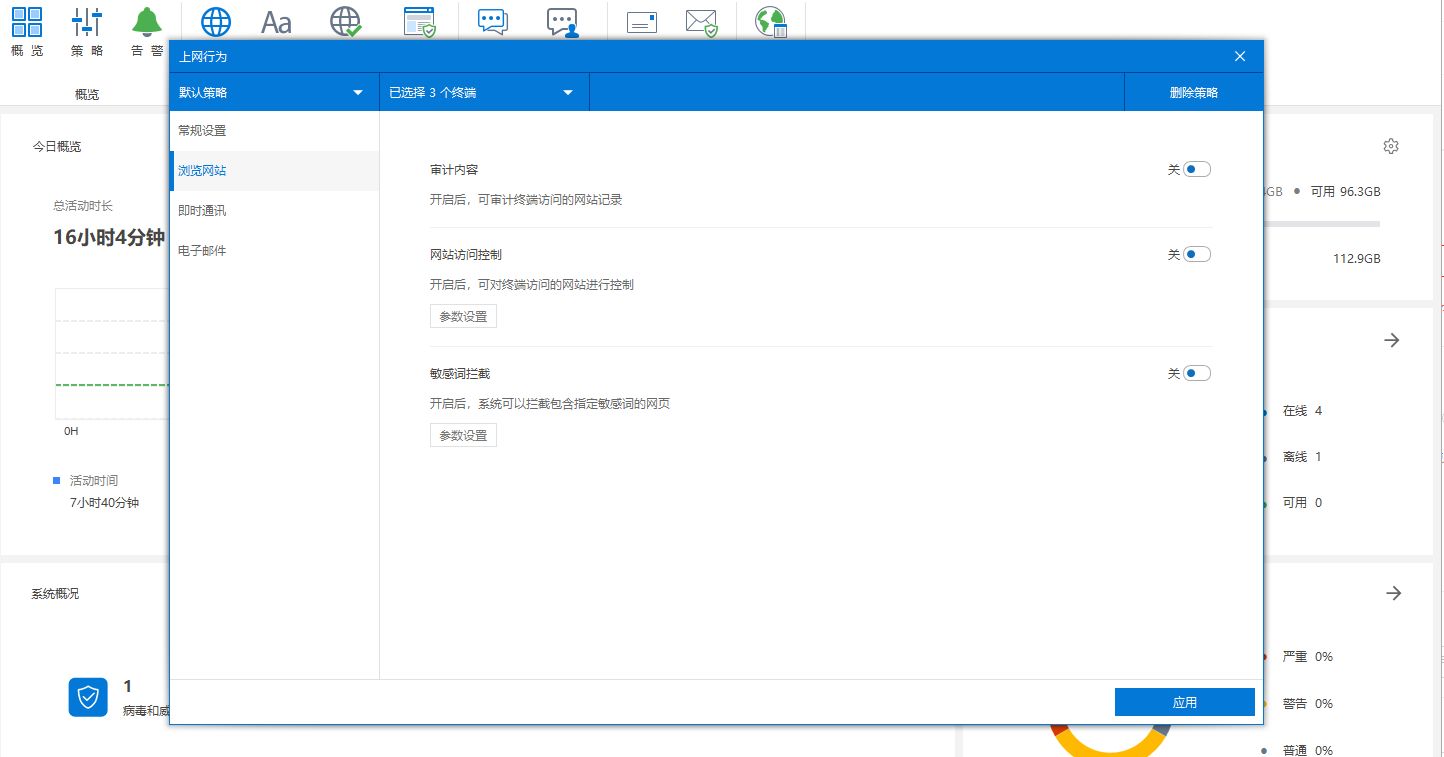
根据需要选择“禁止访问以下网站”或“仅允许访问以下网站”的工作模式。
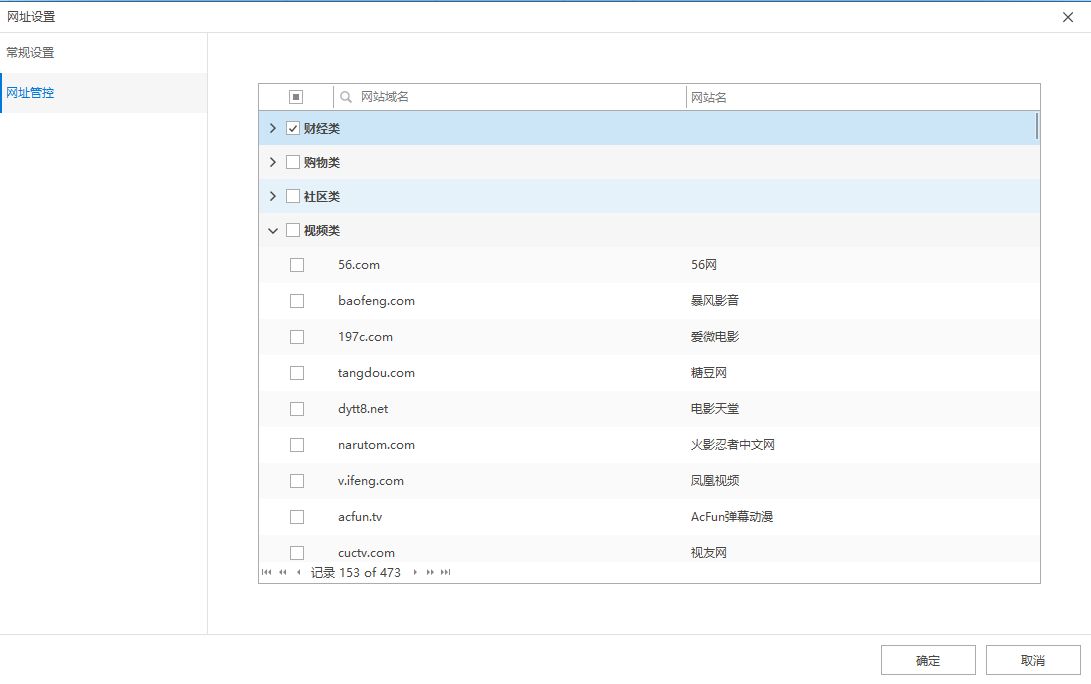
如果是仅允许访问特定网站,则添加允许访问的网站列表。
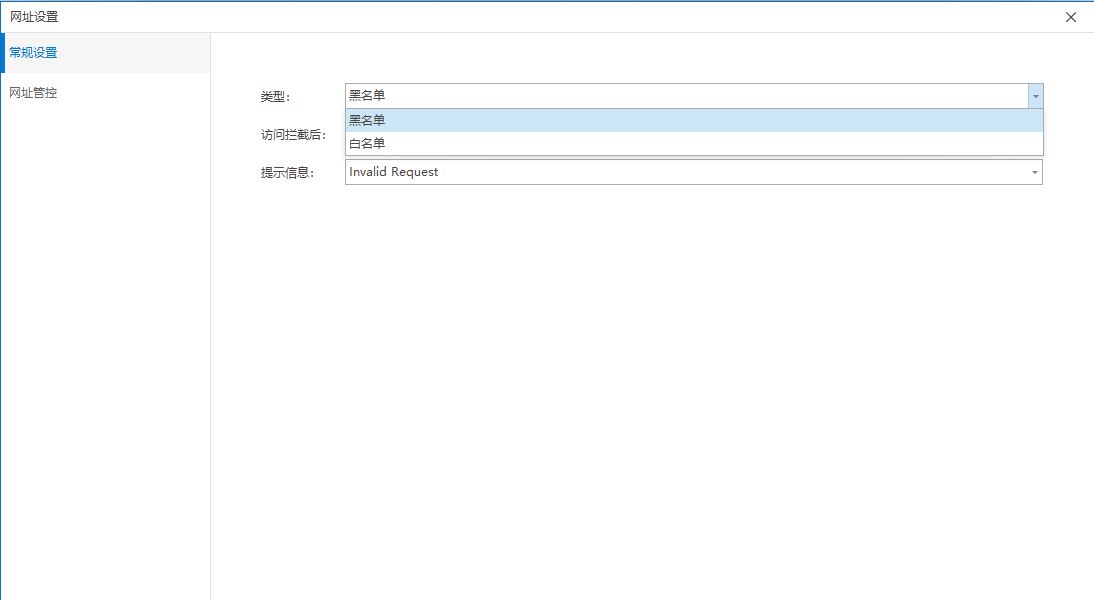
设置其他参数(可选):根据需要,可以设置时间限制、用户组限制等参数,以实现更精细化的控制。
实时监控:该系统提供实时监控功能,管理员可以随时查看设备的网络活动,包括访问的网站、下载的文件等。
生成报告:系统还能生成详细的网络活动报告,帮助管理员了解员工的网络使用情况,及时发现并应对潜在的安全风险。




